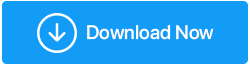Aktivieren Sie jetzt die Core-Isolation in Windows 10/11
Veröffentlicht: 2021-12-21Bedrohungsakteure erstellen kompliziertere und weitaus gefährlichere Bedrohungen (bösartige Codes) als zuvor. Viele dieser bösartigen Codes sind durchaus in der Lage, den Kernprozess Ihres Betriebssystems zu verändern. Diese Bedrohungen sperren sogar Hörner mit Sicherheitssystemen und es gab Fälle, in denen sie sie sogar sabotieren konnten.
In dieser Hinsicht hat Microsoft Windows 10- und 11-Systeme mit einer Funktion namens Kernisolation ausgestattet. Was diese Funktion ist und was sie tatsächlich tut, wird den Rest des Beitrags bilden. Aber bevor Sie fortfahren und diese Funktion aktivieren, werfen wir zunächst einen Blick auf einige Voraussetzungen.
| Für wen sind diese Voraussetzungen? |
|---|
| Wenn Sie sich um die neuesten Updates von Microsoft gekümmert haben oder über die neuesten Windows 10-Computer verfügen, sollten Sie keine Probleme haben. Auch wenn Sie einen Computer oder Desktop haben, der bereits mit Windows 11 geladen wurde, werden Sie keine Probleme haben, wenn Sie die Core-Isolationsfunktion aktivieren. Das Problem liegt jedoch bei älteren Betriebssystemen – zum Beispiel den 32-Bit-Betriebssystemen oder solchen, die keine regelmäßigen oder vollständigen Updates von Microsoft erhalten, insbesondere solche, die sich um Treiber kümmern. Für solche Geräte kann es schwierig sein, die Core-Isolationsfunktion und vor allem die Speicherintegrität zu aktivieren. Versuchen Sie, die Funktion auf einem inkompatiblen Gerät zu aktivieren? Möglicherweise können Sie die Option sehen, aber wenn Sie versuchen, die Funktion zu aktivieren, werden alle inkompatiblen Treiber aufgelistet , wahrscheinlich auf Diskrepanzen geprüft und die Funktion dann ausgegraut. Für veraltete Treiber haben wir eine hervorragende Lösung, die wir am Ende dieses Beitrags erwähnt haben. 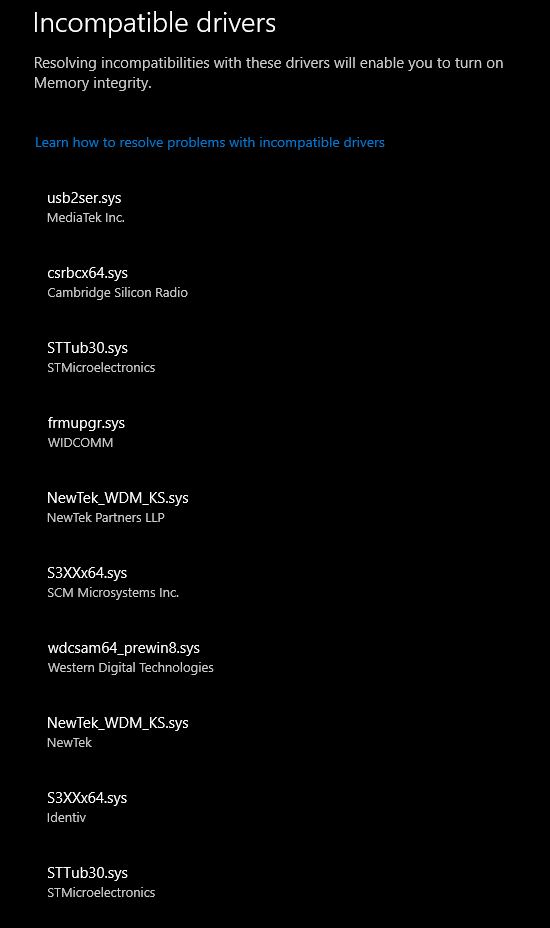 Laut Microsoft sollte Ihr Gerät, damit Ihr Windows 10-Gerät die standardmäßigen Hardwaresicherheitsanforderungen erfüllt, Folgendes haben:
|
So aktivieren Sie die Core-Isolation in Windows 10/11:
Inhaltsverzeichnis
- Was ist Kernisolation in Windows 10 und 11?
- Was ist Gedächtnisintegrität?
- So schalten Sie die Kernisolierung in Windows 10 und 11 ein / aus
- Wichtige Informationen zu inkompatiblen Treibern
Was ist Kernisolation in Windows 10 und 11?
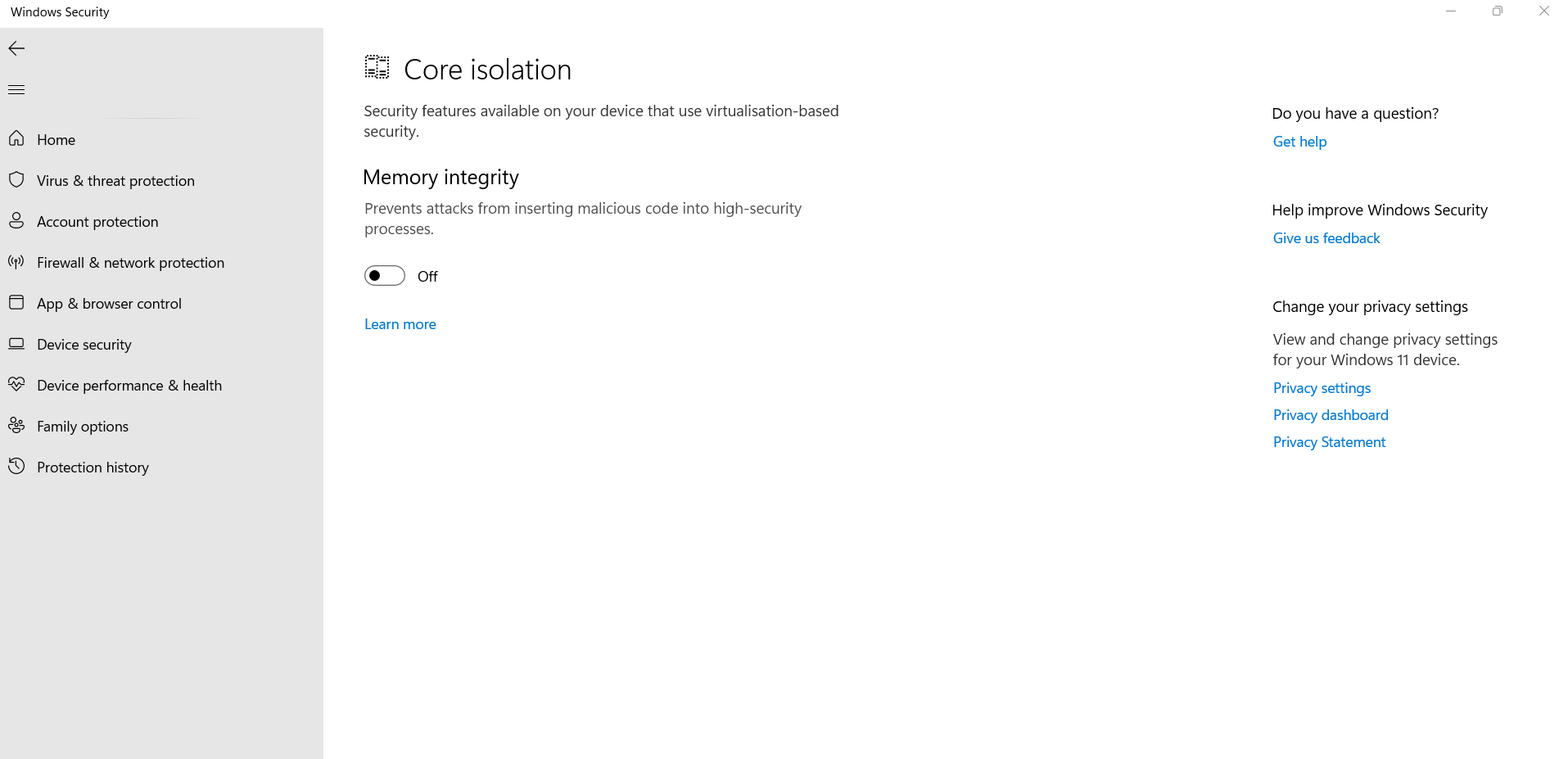
Die Kernisolierung kann als zusätzliche Schutzschicht betrachtet werden. Es ist eine wichtige Sicherheitsfunktion von Windows, die die Kernprozesse von Windows vor bösartiger Software schützt. Dazu werden diese Kernprozesse in einer virtualisierten Umgebung isoliert und im Arbeitsspeicher isoliert.
Genauer gesagt verwendet es Hardware-Virtualisierungsfunktionen, mit deren Hilfe es einen sicheren Bereich des Systemspeichers erstellt. Dieser Bereich bleibt vom Rest Ihres Betriebssystems isoliert. Hier wird es für Windows sicher und einfach, Systemprozessoren auszuführen. Es ist dieser sichere Bereich, in dem Windows auch die Sicherheitssoftware ausführt. Alle wichtigen Betriebssystemprozesse sind geschützt und nichts, was außerhalb dieses sicheren Bereichs läuft, kann sie manipulieren.
Gerätesicherheit > Core-Isolation
Was ist Gedächtnisintegrität?
Wenn Sie die Core-Isolationsfunktion besuchen, treffen Sie auch auf das Untermenü Speicherintegrität. Es wird auch als Hypervisor-geschützte Codeintegrität (HVCI) bezeichnet.
Im Falle eines böswilligen Angriffs sind die Hochsicherheitsprozesse die ersten, die von einem Schadcode angegriffen werden. Wenn Sie diese Einstellung aktivieren, kann ein drohender Schadcode nicht auf Hochsicherheitsprozesse zugreifen. Nun, wie passiert das? Die Funktion macht es bösartiger Software schwer, Ihren Computer mit Low-Level-Treibern zu kapern. Ein Low-Level-Treiber könnte möglicherweise einen veralteten oder inkompatiblen Treiber bedeuten.
Lass uns ein bisschen tiefer tauchen und es ist auch interessant –
Jedes bösartige Programm, das beabsichtigt, einen möglicherweise gefährlichen Code auszuführen, muss diesen Code durch die Speicherintegrität passieren und verifizieren lassen. Und solange die Speicherintegrität den Code nicht für sicher hält, wird sie ihn nicht verifizieren. So kompliziert und umfangreich der Prozess auch aussehen mag, er ist viel schneller.
In der heutigen Zeit, in der böswillige Angreifer Code kompilieren, der ungeschützte Sicherheitssysteme leicht „sabotieren“ kann, fungiert die Speicherintegrität sicherlich als eine Schicht, in die nicht leicht eingebrochen werden kann.

So schalten Sie die Kernisolierung in Windows 10 und 11 ein / aus
Um die Core-Isolation in Windows 11 zu aktivieren, können Sie entweder einen kurzen Weg oder einen etwas längeren Weg einschlagen.
Kurze Strecke –
1. Geben Sie in der Windows-Suche Kernisolation ein
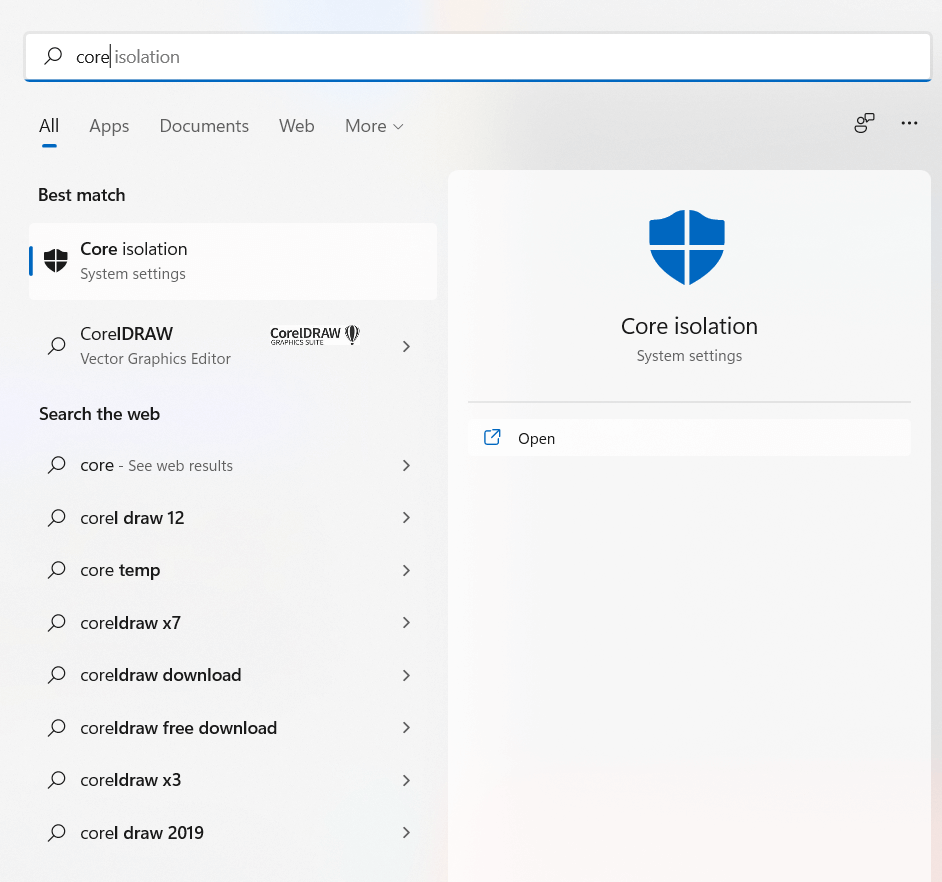
2. Klicken Sie auf der rechten Seite auf Öffnen
3. Klicken Sie auf den Kippschalter unter Memory Integrity , um ihn einzuschalten
4. Sie werden nun aufgefordert, Ihren Computer neu zu starten
Längere Strecke
1. Klicken Sie auf Start
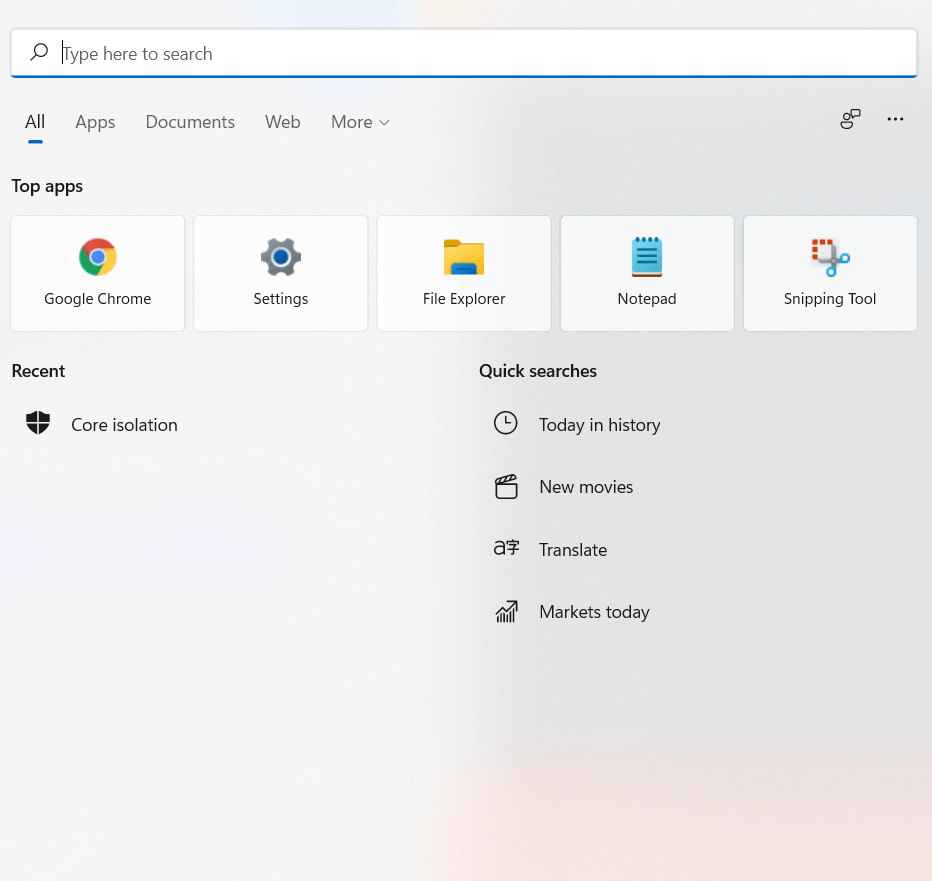
2. Geben Sie Windows-Sicherheit ein
3. Klicken Sie auf der rechten Seite auf Öffnen
4. Wenn die Windows-Sicherheit geöffnet wird, klicken Sie auf der linken Seite auf Gerätesicherheit
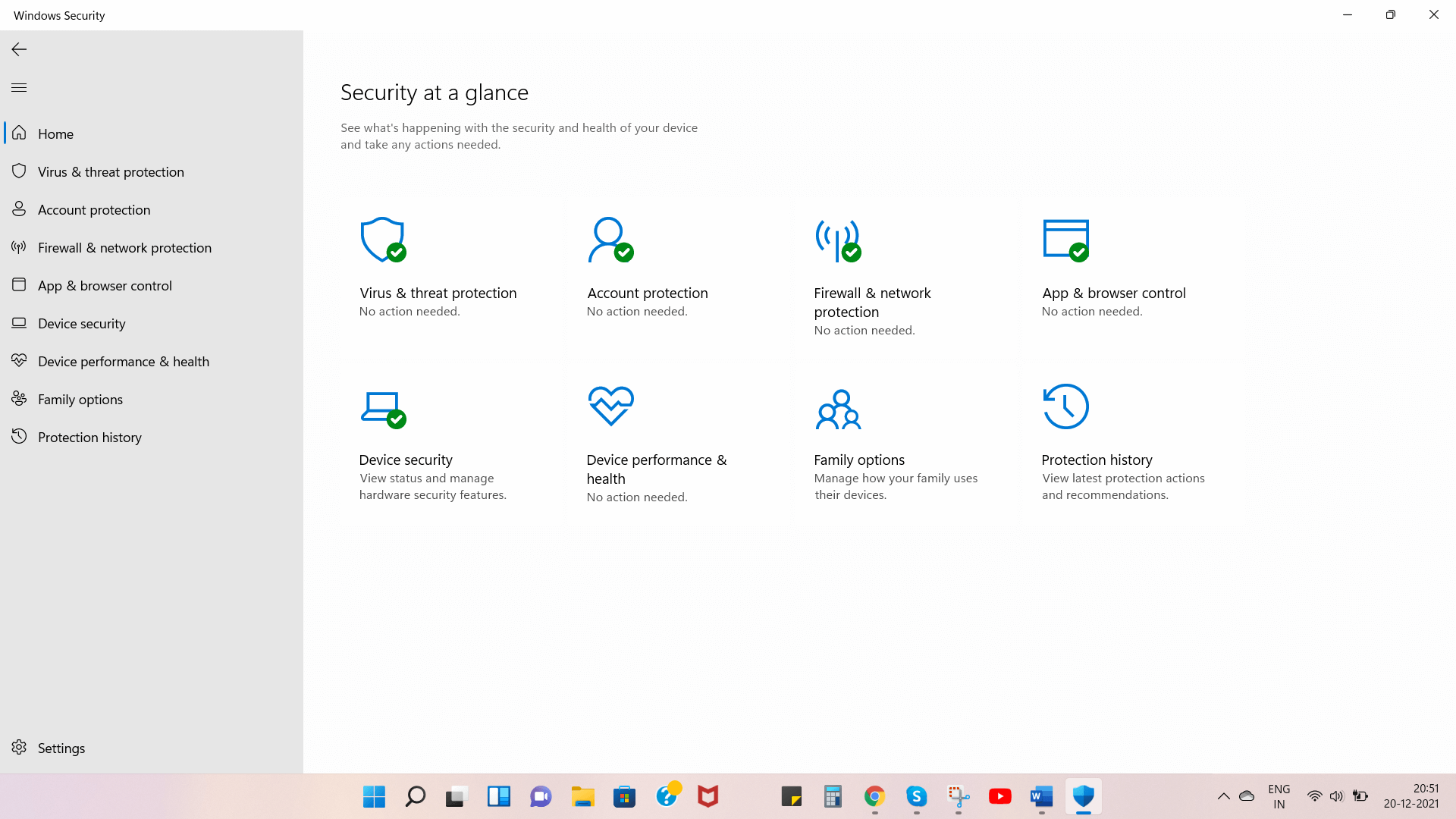
5. Klicken Sie auf der rechten Seite unter Core isolation details auf Core isolation details
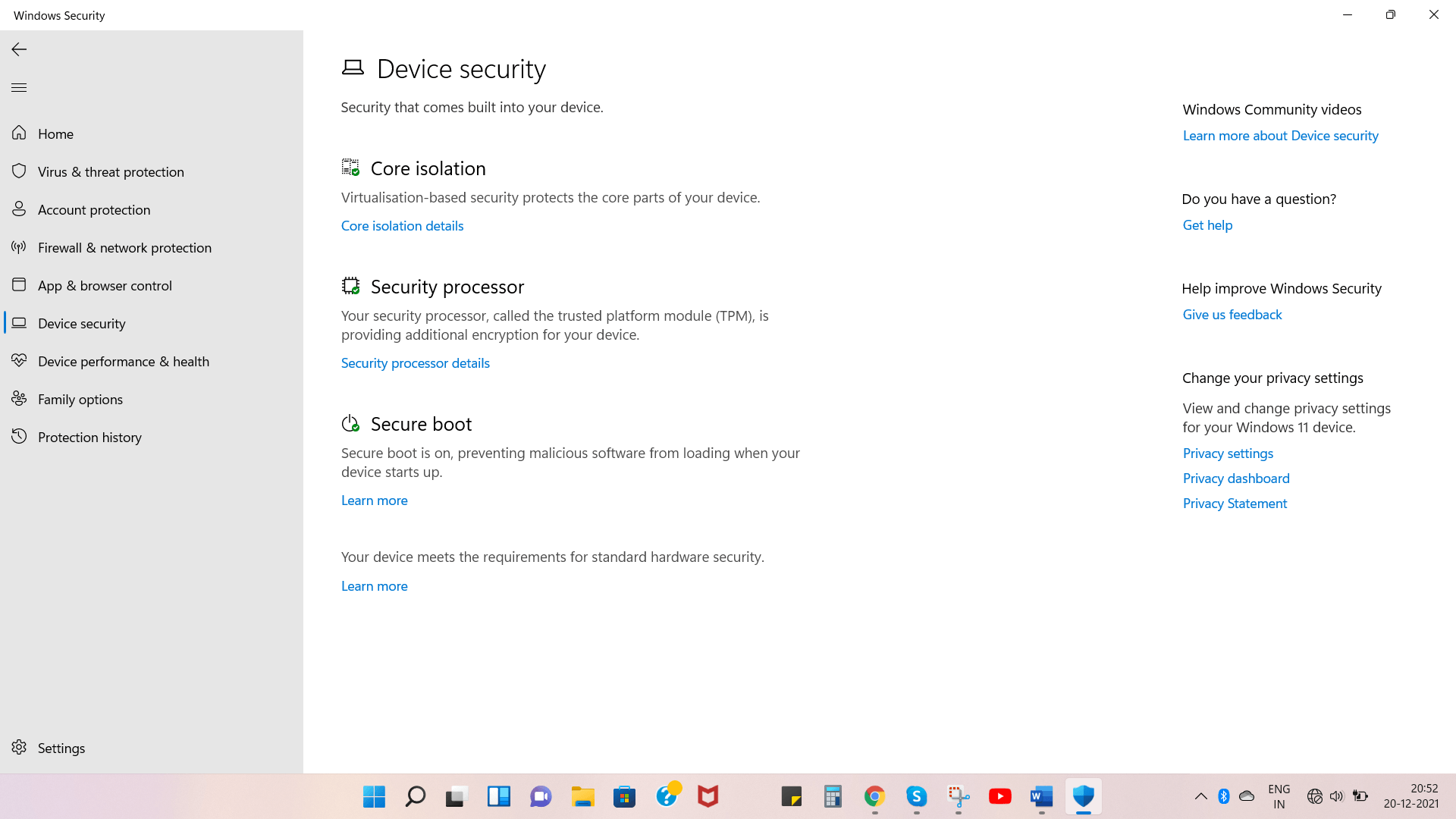
6. Klicken Sie auf den Kippschalter unter Memory Integrity , um ihn einzuschalten
7. Sie werden nun aufgefordert, Ihren Computer neu zu starten
Wichtige Informationen zu inkompatiblen Treibern
Nachdem Sie die Speicherintegrität aktiviert haben und versuchen, ein Gerät mit einem inkompatiblen Treiber zu installieren, wird möglicherweise die Meldung wie im folgenden Screenshot angezeigt.
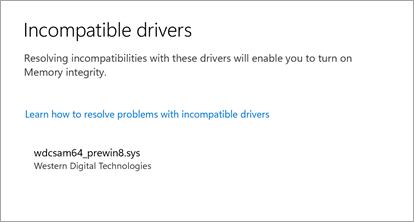
Wie gehen Sie also mit diesem Problem um?
Sie können entweder auf der Website des Herstellers nach einem aktualisierten Treiber suchen oder warten, bis für das Gerät ein kompatibler Treiber verfügbar ist. Hier ist eine noch einfachere Möglichkeit, dieses Problem anzugehen. Sie können ein spezielles Treiberaktualisierungstool verwenden, um inkompatible oder beschädigte Treiber durch einen aktualisierten Treiber zu ersetzen. Advanced Driver Updater ist ein solches Dienstprogramm. Seine Datenbank besteht aus Tausenden von Treibern, und wenn es um die Aktualisierung von Treibern geht, ist Advanced Driver Updater eine der beliebtesten Optionen unter Benutzern.
Wie verwende ich den erweiterten Treiber-Updater?
1. Laden Sie Advanced Driver Updater herunter, installieren Sie es und führen Sie es aus
2. Klicken Sie auf die Schaltfläche Jetzt scannen, woraufhin Advanced Driver Updater Ihren Computer nach veralteten oder beschädigten Treibern durchsucht und Sie fragt, ob Updates verfügbar sind
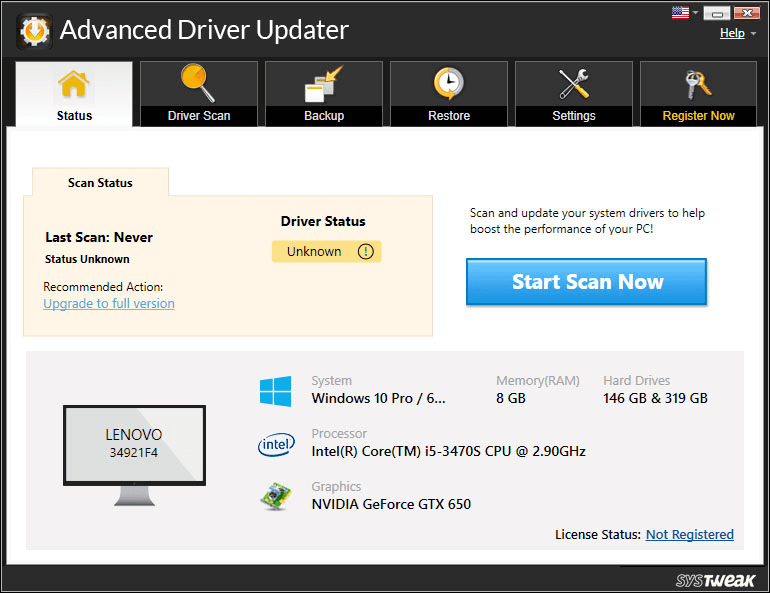
3. Wir empfehlen dringend, dass Sie eine Sicherungskopie der Treiber erstellen, bevor Sie auf „ Treiber aktualisieren“ klicken. Dies erweist sich als hilfreich, wenn nach der Aktualisierung des Treibers etwas schief geht, und Sie können ihn auf eine frühere Version zurücksetzen
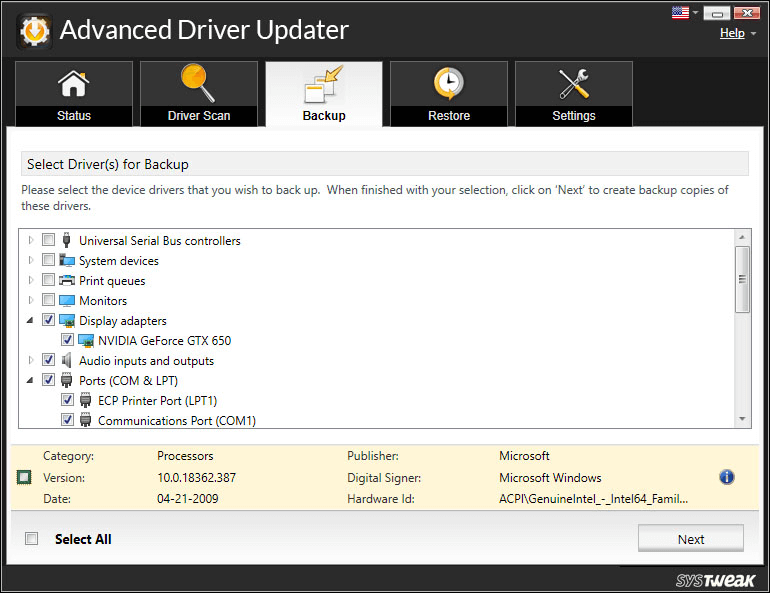
4. Um einen Treiber zu aktualisieren, klicken Sie neben dem Namen des Treibers auf die Option Treiber aktualisieren
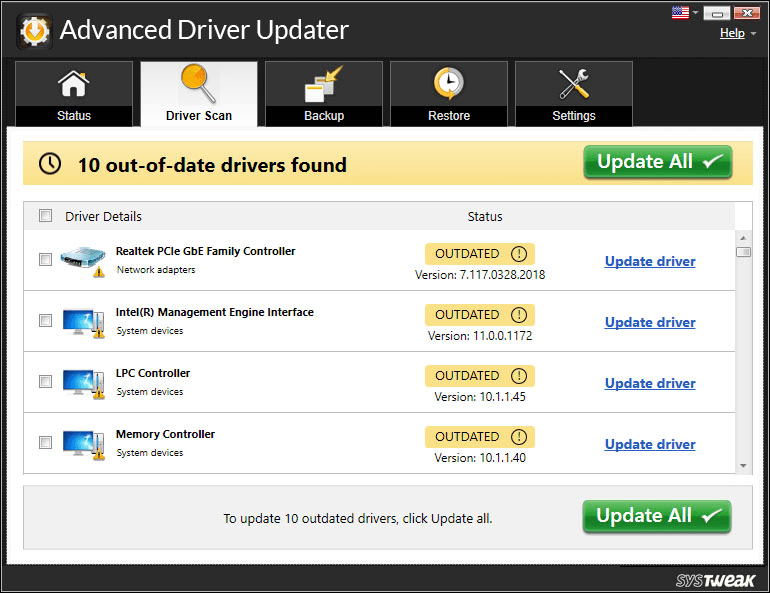
5. Warten Sie, bis das Update durchgeführt wird
Gibt es Auswirkungen, wenn Sie die Core-Isolation in Windows 11 aktivieren?
Wenn die Core-Isolation aktiviert ist, kann es zu Problemen mit virtuellen Maschinen (z. B. Virtualbox VMWare) oder bestimmten Apps kommen. Dies würde passieren, weil die Speicherintegrität die Hilfe der Virtualisierungshardware Ihres Systems benötigt. Abgesehen davon ist es mehr oder weniger ein Segen, der Ihr Betriebssystem und seine wichtigen Prozesse selbst vor den fortschrittlichsten bösartigen Bedrohungen schützt.